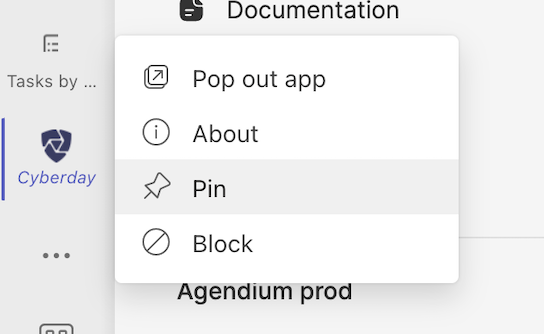Hur tillåter man appar i Teams-miljön?
Programmen kan tillåtas antingen ett i taget, som en rotanvändare på en gång för hela organisationens räkning eller som en rotanvändare med omfattande alternativ från vyn Teams rotanvändare. I den senaste hittar du ytterligare information i artikeln "Hur hanterar jag Teams-appar som administratör?". "
Vilka behörigheter behöver appen Cyberday Teams?
När du använder Cyberday's Teams-program för första gången får du följande uppmaning om behörighet - på det språk som passar ditt Teams-konto.
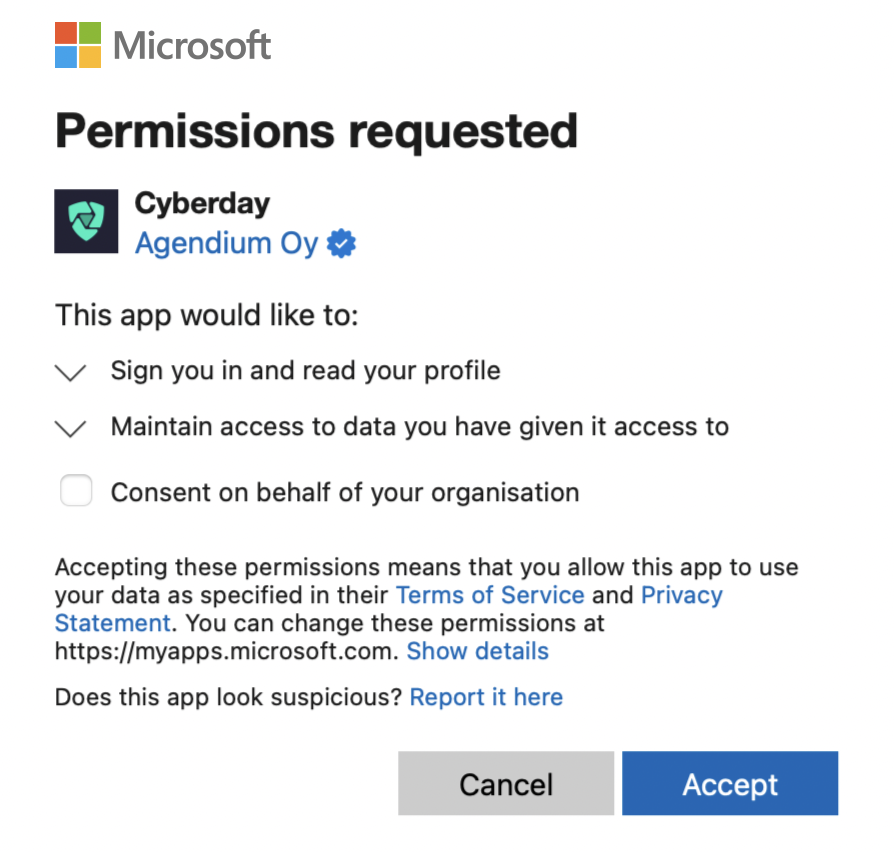
Cyberday använder följande data från Microsofts Graph API för följande ändamål:
- E-post: Användaridentifiering med hjälp av en e-postadress
- OpenID: identifiering av användare och inloggning
- Profil: Fyller i grundläggande information om användaren (förnamn, efternamn, Azure-ID, användarspråk).
Hur implementeras Teams appar annars?
De program som finns i Microsoft Teams app store utökar Teams användarupplevelse med onlinetjänster från andra tjänsteleverantörer.
Applikationerna består av en bot och flikar som får lämpligt innehåll i form av iframes.
Applikationer kan ha olika användningslogik som en personlig applikation och som en applikation som läggs till i teamet. Genom att lägga till appen Cyberday till dig själv (Add-link) får du tillgång till en fullfjädrad applikation. Genom att lägga till Cyberday -appen till ett team (Add to team -link) skapas en ny flik på teamets kanal, där rapporter från Cyberday ska distribueras - med andra ord för att informera om arbetets slutresultat.

Fäst appen
För att göra det ännu enklare att hitta appen Cyberday i Teams rekommenderar vi att du fäster appen i menyn till vänster. Du kan enkelt göra det genom att klicka på de tre små prickarna (knappen Fler alternativ) på vänster sida i Teams och sedan högerklicka på knappen för appen Cyberday och välja "pin". På så sätt kommer Cyberday ständigt att visas i det lila området till vänster.